在Windows XP系統下,用戶可以非常方便地設置登錄系統後,讓電腦自動進行寬帶連接。可在Windows Vista系統下,用戶無法像以前那樣,設置好寬帶屬性,將快捷方式放入“開始”菜單中的“啟動”裡,讓寬帶自動連接了。
雖然微軟在Windows Vista系統中沒有予以方便快捷的快捷自動聯網設置,但是我們依然可以通過系統功能給來實現。具體方法如下:
在桌面上右擊“計算機”,選擇“管理”→“計算機管理(本地)”→“系統工具”,鼠標選中“任務計劃程序”後(必須先左鍵選中),單擊鼠標右鍵,選擇“創建基本任務”(如圖1)。

圖1 創建基本任務
隨後系統進入創建基本任務向導,輸入名稱和描述(如圖2):
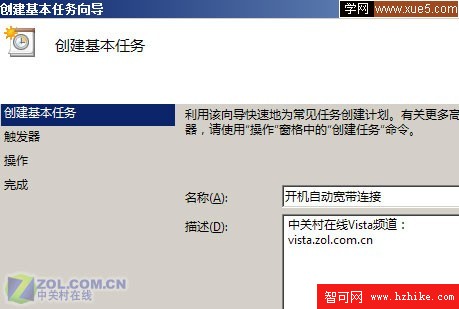
圖2 輸入計劃任務名稱和內容描述
第2頁:Vista自動寬帶連接(2)
接下來的操作過程都比較簡單,每設置完一項後點擊“下一步”即可。但是請大家注意,你的每一項設置要和下圖中的設置完全一致(如圖3、4、5)。
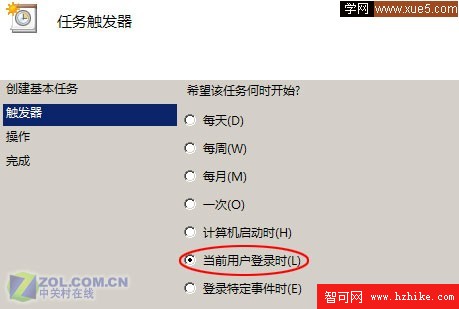
圖3
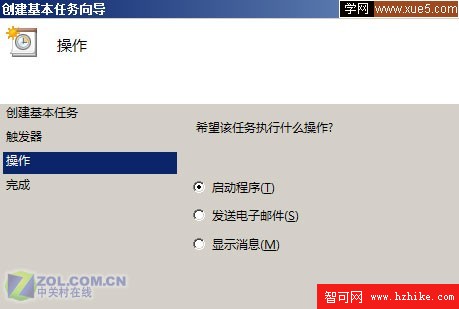
圖4
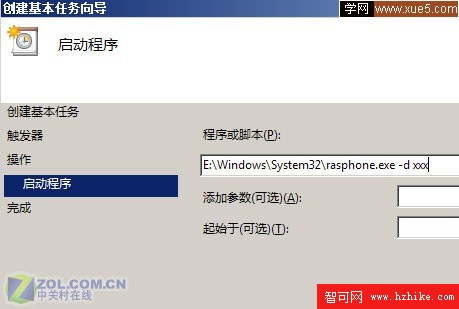
圖5
小提示:
請注意,大家不要完全照搬照抄上圖中“程序或腳本”內容。“E:”應該更換成你的系統所在分區,而最後的“XXX”則代表寬帶連接的名稱(它與前面的d之間有個空格)。